Jak tworzyć, dodawać, usuwać, używać aliasów e-mail programu Outlook lub kont Microsoft
Outlook.com obsługuje wiele aliasów e-mail(email aliases) . Tak, możesz teraz dodać alias, czyli dodatkowy adres e-mail do swojego konta Outlook(Outlook account) i chronić swój podstawowy adres e-mail. To dodatkowe konto programu Outlook korzysta z tej samej skrzynki odbiorczej, listy kontaktów i innych ustawień.
Możesz zalogować się zarówno na swój podstawowy adres e-mail, jak i na alias, używając tego samego hasła i wysłać wiadomość e-mail, bez względu na to, z jakiego urządzenia korzystasz. Ta funkcja aliasów jest również przydatna dla tych, którzy chcą zmienić swój adres e-mail, ale chcą zachować e-maile. Możesz utworzyć alias, a następnie ustawić go jako podstawowy adres e-mail i usunąć oryginalny alias.
W tym poście dowiemy się, jak tworzyć i używać aliasów do dodawania adresów e-mail do konta – oraz jak je później usunąć lub usunąć, jeśli chcesz – ale teraz nie możesz połączyć dwóch identyfikatorów(IDs) e-mail lub kont Microsoft .
Alias e-mail programu Outlook
Utwórz lub dodaj alias e-mail programu Outlook

Przejdź do „ Zarządzaj(Manage) swoim adresem e-mail logowania.
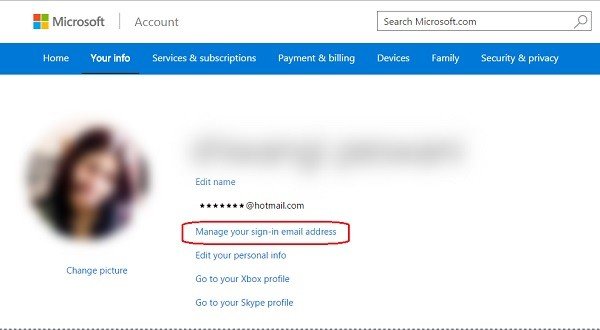
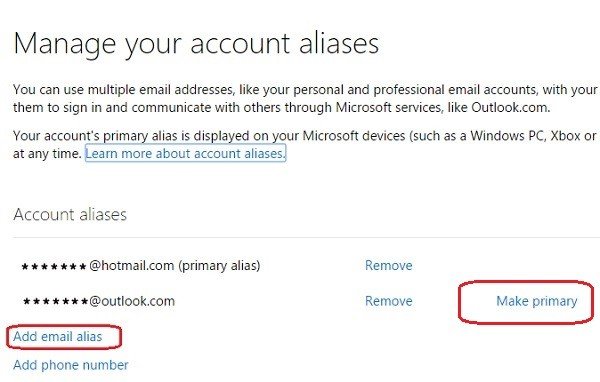
Tutaj możesz również zmienić swój główny alias. Ponieważ wiemy, że nasz podstawowy alias pojawia się, gdy udostępniamy cokolwiek z naszych zalogowanych urządzeń, takich jak Xbox , Surface i Windows Phone , tworzysz nowy alias jako Podstawowy alias(Primary Alias) i usuwasz(Remove) stary. Pamiętaj(Please) , że nie możesz zmienić swojego głównego aliasu(Primary Alias) częściej niż dwa razy w tygodniu.
Możesz również dodać dowolny z istniejących adresów e-mail firmy Microsoft(Microsoft) jako nowy alias w Outlook.com lub Outlook.in .
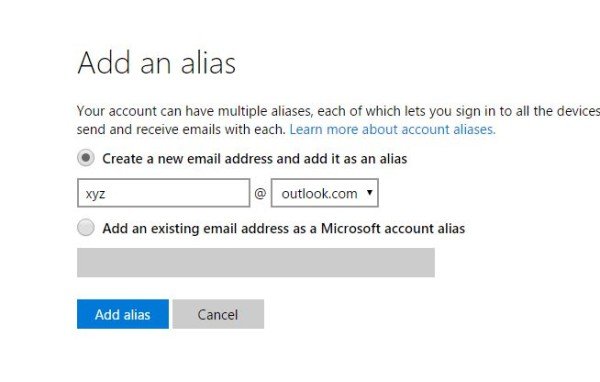
Outlook umożliwia tworzenie do dziesięciu nowych aliasów rocznie(ten new aliases per year) . Możesz usunąć, aby utworzyć nowy, jeśli chcesz mieć jedenasty, ale nie możesz przekroczyć rocznego limitu 10 aliasów. Ponadto nie można dodać istniejącego konta Microsoft od dostawców usług, takich jak hotmail.com, live.com i msn.com. Możesz jednak korzystać z usług innych dostawców poczty e-mail, takich jak AIM Mail , Gmail lub Yahoo .
Przeczytaj(Read) : Jak połączyć lub połączyć Skype i konto Microsoft(How to merge or link Skype and Microsoft Account) .
Jak korzystać z aliasu poczty e-mail programu Outlook
Przejdź do swojego konta e-mail Microsoft i jeśli chcesz wysłać wiadomość e-mail przy użyciu swojego aliasu, kliknij nazwę swojego konta w lewym górnym rogu i wybierz odpowiedni alias.

Jeśli chcesz ustawić swój alias jako domyślny adres wysyłania, kliknij ikonę Ustawienia(Settings) w prawym górnym rogu i wybierz Opcje(Options) . W opcji „Zarządzanie kontami” wybierz „Twoje konta e-mail”.
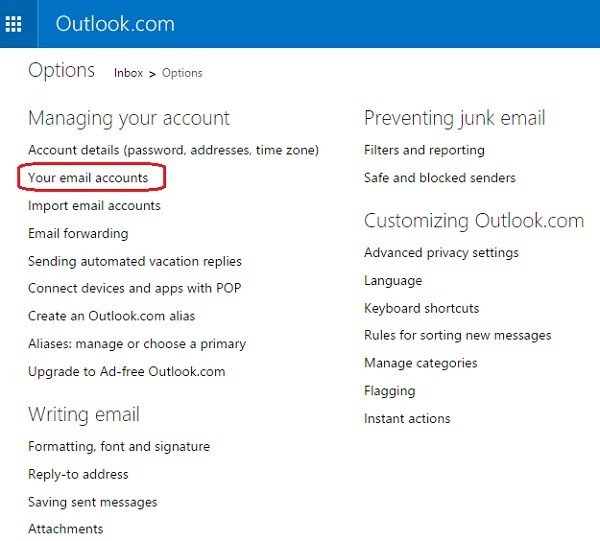
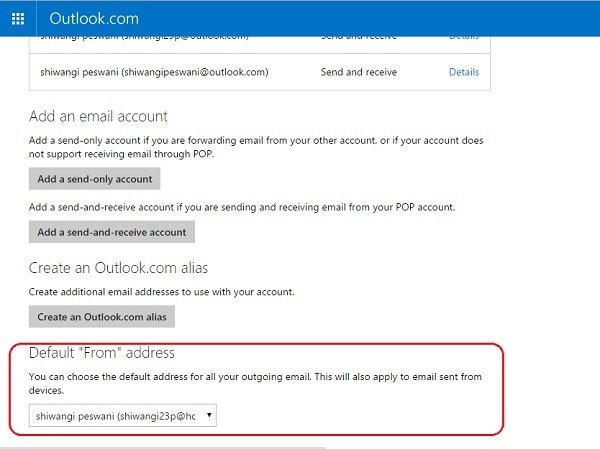
Usuń(Remove) lub usuń alias e-mail programu Outlook(Delete Outlook) lub Hotmail
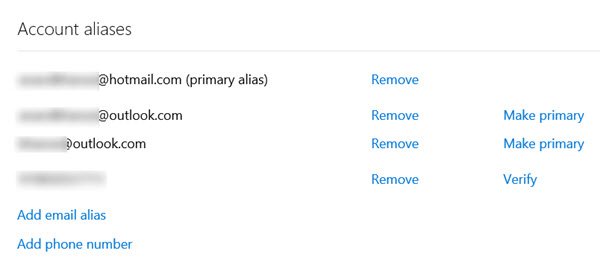
Odwiedź ten link(this link)(this link) , aby zarządzać swoim kontem lub aliasami e-mail lub je usunąć. Zaloguj(Log) się za pomocą swojego konta Microsoft(Microsoft Account) , a będziesz mógł usunąć lub usunąć aliasy e-mail Outlook , Live.com lub Hotmail.com .
Jeśli chcesz dodać alias, aby Twoje podstawowe konto e-mail było jeszcze bezpieczniejsze, przejdź teraz do Outlook.com.(If you want to add an alias to make your primary email account even more safe and secure, head over to Outlook.com now.)
Related posts
Jak automatycznie przekazywać wiadomości e-mail w programie Microsoft Outlook
Jak szyfrować wiadomości e-mail w aplikacji Microsoft Outlook i Outlook.com
Jak odwołać wiadomość e-mail w programie Outlook? Cofnij wysyłanie e-maili
Jak tworzyć skróty Microsoft Outlook do poczty e-mail i zadań
Panna Hotmail? Objaśnienie usług poczty e-mail programu Microsoft Outlook
Jak zmienić nazwę e-mail w Gmailu, Outlooku, Yahoo
Jak automatycznie tłumaczyć wiadomości e-mail w Outlook.com
Jak zapisać e-mail jako PDF w Gmailu i Outlooku?
Jak utworzyć nową wiadomość e-mail w aplikacji Outlook przy użyciu jej funkcji
Jak ustawić program Outlook jako domyślny czytnik poczty e-mail na komputerze Mac?
Jak dodać łącze czatu Microsoft Teams do podpisu e-mail
Jak powstrzymać e-mail przed przechodzeniem do śmieci w Outlooku?
Jak dołączyć inny element programu Outlook (e-mail, kontakt, zadanie lub element kalendarza) do wiadomości e-mail?
Email Insights dla systemu Windows umożliwia szybkie przeszukiwanie poczty e-mail i Gmaila w Outlooku
Darmowe oprogramowanie OST Viewer na komputer z systemem Windows
Porady i wskazówki dotyczące programu Microsoft Outlook oraz pobieranie e-booków
Twórz alerty na pulpicie dla przychodzących wiadomości e-mail w programie Outlook
Co to jest szyfrowanie wiadomości e-mail i jak szyfrować wiadomości e-mail
Jak opróżnić folder wiadomości-śmieci w Outlooku?
Rozszerzenie Microsoft Outlook dla Edge umożliwia zarządzanie e-mailami, kalendarzem
